- Del 1. Sådan gendannes Viber-beskeder på iPhone fra Viber Backup
- Del 2. Sådan gendannes Viber-beskeder på iPhone med FoneLab iPhone Data Recovery
- Del 3. Sådan gendannes Viber-beskeder på iPhone fra iTunes
- Del 4. Sådan gendannes Viber-beskeder på iPhone fra iCloud
- Del 5. Ofte stillede spørgsmål om, hvordan man gendanner Viber-beskeder på iPhone
Problemfri måder, hvordan man gendanne Viber-beskeder på iPhone
 Opdateret af Boey Wong / 08. maj 2023 09:00
Opdateret af Boey Wong / 08. maj 2023 09:00 Viber app er en opkalds- og beskedapp, der tilbyder en række funktioner, såsom tale- og videoopkald. Du kan også oprette gruppechat og opkald til dine venner og familie. Derudover giver det dig også mulighed for at sende ubegrænsede klistermærker og GIF'er på samtaler. Denne app sikrer dine data på appen, f.eks. beskeder. Men hvad nu hvis du mistede disse beskeder en dag på grund af fejloperationer?
Bare rolig. Du kan gendanne beskederne ved hjælp af selve Viber-appen. Du vil opdage, hvordan du gør det, når du fortsætter med at læse dette indlæg. Du vil også se andre alternative metoder, som et tredjepartsværktøj. Rul venligst ned for at se dem.
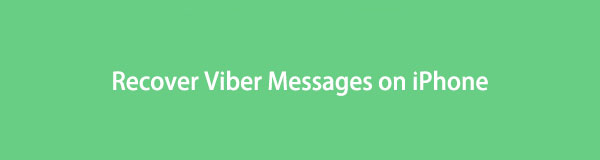

Guide liste
- Del 1. Sådan gendannes Viber-beskeder på iPhone fra Viber Backup
- Del 2. Sådan gendannes Viber-beskeder på iPhone med FoneLab iPhone Data Recovery
- Del 3. Sådan gendannes Viber-beskeder på iPhone fra iTunes
- Del 4. Sådan gendannes Viber-beskeder på iPhone fra iCloud
- Del 5. Ofte stillede spørgsmål om, hvordan man gendanner Viber-beskeder på iPhone
Med FoneLab til iOS vil du gendanne de mistede / slettede iPhone-data, herunder fotos, kontakter, videoer, filer, WhatsApp, Kik, Snapchat, WeChat og flere data fra din iCloud eller iTunes-sikkerhedskopi eller enhed.
- Gendan fotos, videoer, kontakter, WhatsApp og flere data let.
- Forhåndsvisning af data inden gendannelse.
- iPhone, iPad og iPod touch er tilgængelige.
Del 1. Sådan gendannes Viber-beskeder på iPhone fra Viber Backup
Da Viber-appen fokuserer på sikkerheden af dine data, har den en sikkerhedskopierings- og gendannelsesfunktion. Du kan sikkerhedskopiere dine data dagligt, ugentligt og månedligt. Du kan inkludere fotos og videoer, afhængigt af dine præferencer. Det er bedre, hvis du gør dette for at undgå at miste dem.
For at gendanne dine Viber-meddelelsesfiler skal du bruge dens gendannelsesfunktion. Sørg for, at du sikkerhedskopierer dem for at hente Viber-beskeder på iPhone. Denne teknik vil kun vare i et par minutter, afhængigt af størrelsen af meddelelsesfilerne. Rul venligst ned for at lære, hvordan du gør det.
Trin 1På hovedskærmen på din iPhone skal du finde Viber-appen. Åbn appen ved at trykke på den. Nederst på skærmen skal du trykke på Mere knap. Den har et ikon med 3 prikker. Find kontoens Indstillinger og tryk på Konto øverst.
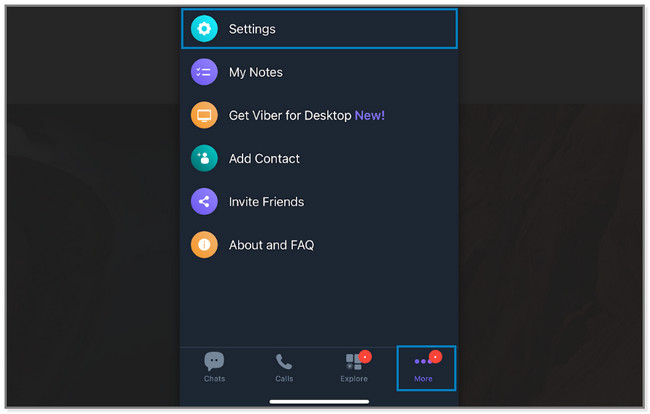
Trin 2Blandt alle mulighederne skal du vælge Viber Backup knap. Telefonen viser dig den sidste sikkerhedskopi af Viber-filerne på din telefon. Tryk på under den Gendan knap. Telefonen vil dirigere dig til en ny skærm og trykke på Gendan nu knap. Bekræft det.
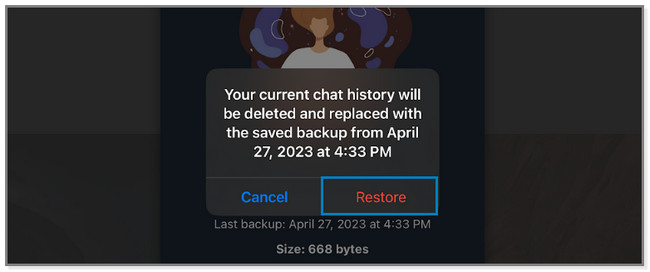
Brug softwaren nedenfor, hvis du ikke kan gendanne Viber-beskeder, fordi du har glemt at sikkerhedskopiere dem ved hjælp af appen. Rul venligst ned.
Del 2. Sådan gendannes Viber-beskeder på iPhone med FoneLab iPhone Data Recovery
Ved du, hvordan du mistede dine Viber-beskeder? Intet at bekymre sig om pga FoneLab iPhone Data Recovery understøtter forskellige genskabelige scenarier. Det inkluderer utilsigtet sletning, en enhed, der sidder fast, glemt adgangskode osv. Derudover kan det også hjælpe dig med at gendanne slettede Viber-beskeder. En anden god ting ved dette værktøj, du kan forhåndsvise dine iOS-data. Du vil se deres indhold, før du genopretter dem.
Med FoneLab til iOS vil du gendanne de mistede / slettede iPhone-data, herunder fotos, kontakter, videoer, filer, WhatsApp, Kik, Snapchat, WeChat og flere data fra din iCloud eller iTunes-sikkerhedskopi eller enhed.
- Gendan fotos, videoer, kontakter, WhatsApp og flere data let.
- Forhåndsvisning af data inden gendannelse.
- iPhone, iPad og iPod touch er tilgængelige.
Desuden understøtter denne software alle iOS-enheder og -versioner. Rul ned for at lære, hvordan du bruger dette værktøj til at gendanne Viber-beskeder.
Trin 1Download softwaren. Klik på knappen Gratis download for at gøre det. Senere skal du konfigurere det på din computer og starte det.
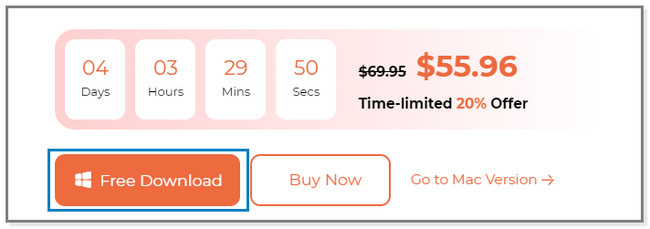
Trin 2Du vil se de 4 funktioner i softwaren. Vælg venligst iPhone Data Recovery .
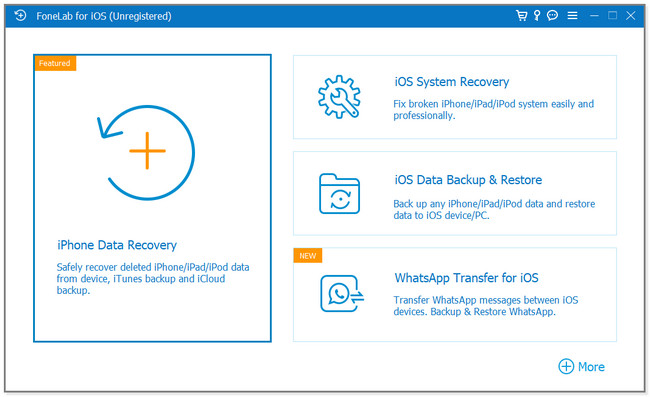
Trin 3Tilslut iPhone til computeren. Klik senere på Begynd Scan knap. Softwaren scanner dataene på din telefon. Klik på i venstre side af den Viber ikoner og find de data, du vil gendanne.
Bemærk: Du kan også vælge Gendan fra iCloud or Gendan fra iTunes Backup File funktion, hvis du bruger dem til at sikkerhedskopiere dine filer.
Trin 4For at gendanne dataene skal du klikke på Recover knap. Vent venligst på, at processen er færdig, og afbryd iPhone korrekt.
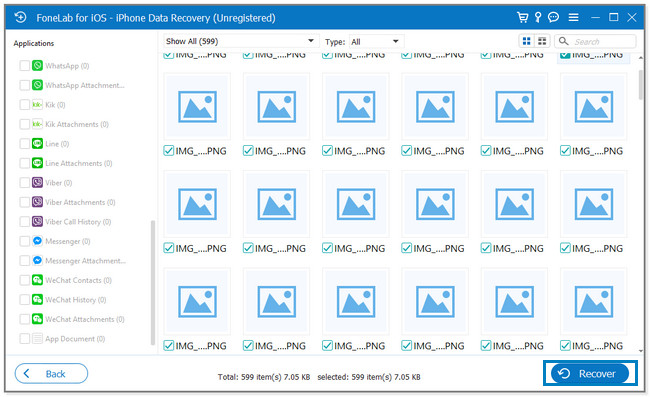
Ovenstående software kan gendanne på 3 nemme måder. Men hvis du vil have flere metoder til at gendanne Viber-beskeder, tøv ikke med at rulle ned.
Med FoneLab til iOS vil du gendanne de mistede / slettede iPhone-data, herunder fotos, kontakter, videoer, filer, WhatsApp, Kik, Snapchat, WeChat og flere data fra din iCloud eller iTunes-sikkerhedskopi eller enhed.
- Gendan fotos, videoer, kontakter, WhatsApp og flere data let.
- Forhåndsvisning af data inden gendannelse.
- iPhone, iPad og iPod touch er tilgængelige.
Del 3. Sådan gendannes Viber-beskeder på iPhone fra iTunes
iTunes kan gendanne Viber-beskeder på iPhone, hvis du bruger det til at sikkerhedskopiere dine filer. Denne proces vil gendanne din iPhone til dens standardindstillinger. Det vil slette de aktuelle telefonindstillinger og oplysninger. Og der er intet at bekymre sig om, hvis du sikkerhedskopierer alle dine filer.
Men du kan ikke bruge iTunes på den nyeste macOS, fordi den er blevet erstattet. Du har kun mulighed for at bruge det, hvis du bruger Windows og tidligere macOS-computere. Følg nedenstående trin for at bringe dine Viber-beskeder tilbage ved hjælp af iTunes.
Trin 1Find iTunes på din Mac, og klik på den for at åbne den med det samme. Tilslut venligst iPhone til computeren ved hjælp af et USB-kabel. Hvis du tilslutter den, vil du se telefonen i venstre side af iTunes.
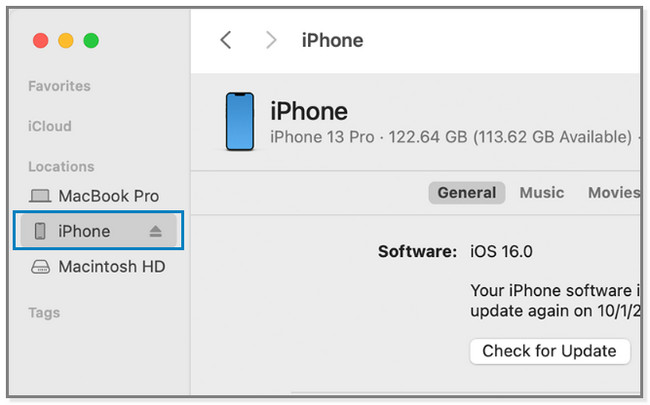
Trin 2Computeren kan bede om adgangskoden til din telefon. Indtast det venligst. Du kan også støde på Stol på denne computer besked på din iPhone-skærm. Tryk på den for at give computeren adgang til dine data. Klik på iPhone ikonet på iTunes-sidebjælken for at se dets oplysninger og indhold i højre side. Derefter skal du klikke på Generelt .
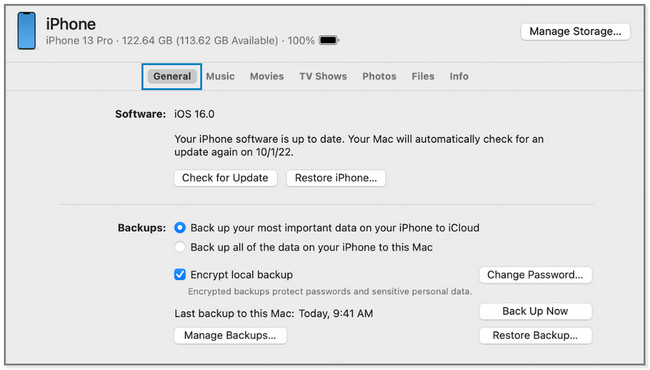
Trin 3I nederste højre hjørne af iTunes skal du klikke på Gendan sikkerhedskopi knap. Du vil se et lille vindue på din skærm. Vælg den mest relevante og opdaterede backup. Indtast adgangskoden til sikkerhedskopien, og klik på Gendan .
Bemærk: Frakobl venligst ikke iPhone fra computeren, før processen er afsluttet.
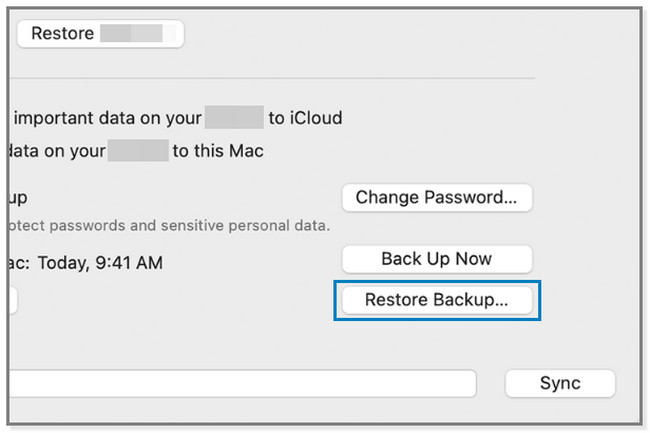
Del 4. Sådan gendannes Viber-beskeder på iPhone fra iCloud
iPhone giver dig mulighed for at sikkerhedskopiere dine filer ved hjælp af iCloud. Det inkluderer fotos, videoer, beskeder og meget mere. Denne skybaserede lagring kan automatisk sikkerhedskopiere dine filer hver gang, hvis du aktiverer funktionen. Det tilbyder gratis 5 GB gratis lagerplads; du kan få mere, hvis du opgraderer det ved at købe. Hvis du brugte iCloud til at sikkerhedskopiere Viber-beskeder, kan den øjeblikkeligt gendanne dem.
Men denne procedure kræver, at du fjerner alt indholdet på din iPhone. Processen kræver, at din telefon er ny. Hvis du sikkerhedskopierer dine filer regelmæssigt, er der ikke noget at bekymre sig om. Se venligst nedenstående trin for at gendanne Viber-beskeder ved hjælp af iCloud.
Trin 1Tænd din iPhone, og du vil se Hello-skærmen. Derefter skal du følge instruktionerne på skærmen, indtil du ser Apps og data skærmen. Tryk på under den Gendan fra iCloud Backup knap. Log ind på den iCloud-konto, du brugte til at sikkerhedskopiere dine iPhone-data.
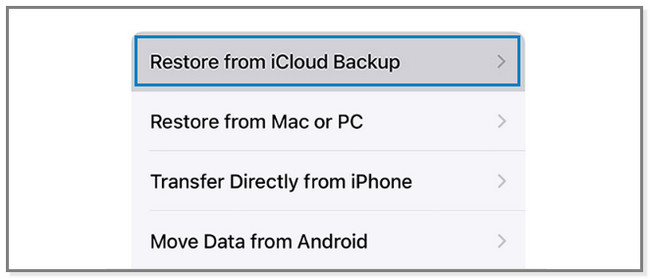
Trin 2Vælg den seneste sikkerhedskopi af din iPhone ved hjælp af iCloud. Derefter starter processen automatisk. Følg instruktionerne på skærmen, og forbliv forbundet til Wi-Fi for at fortsætte gendannelsesprocessen. Du vil se fremskridtene på skærmen. Når du er færdig, skal du afslutte opsætningsprocessen.
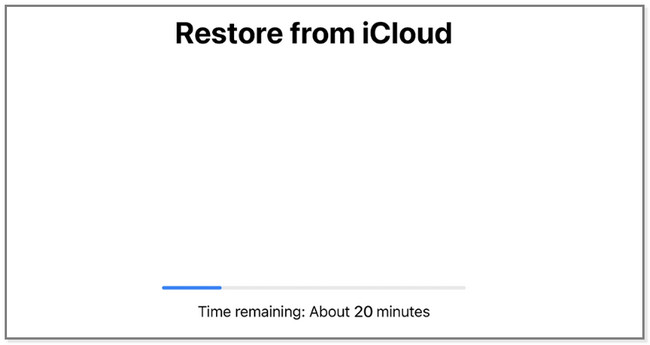
Med FoneLab til iOS vil du gendanne de mistede / slettede iPhone-data, herunder fotos, kontakter, videoer, filer, WhatsApp, Kik, Snapchat, WeChat og flere data fra din iCloud eller iTunes-sikkerhedskopi eller enhed.
- Gendan fotos, videoer, kontakter, WhatsApp og flere data let.
- Forhåndsvisning af data inden gendannelse.
- iPhone, iPad og iPod touch er tilgængelige.
Del 5. Ofte stillede spørgsmål om, hvordan man gendanner Viber-beskeder på iPhone
1. Har Viber en hemmelig chat?
Ja. Viber understøtter hemmelig chat, hvor du kan skjule dine chats. Hvis du bruger en Android-telefon, skal du trykke på og holde samtalen nede og trykke på Skjule knap. Men hvis du bruger iPhone, skal du stryge til venstre på skærmen og trykke på Skjule .
2. Hvordan kan jeg se skjulte samtaler på Viber?
Gå til Indstillinger af Viber app. Tryk derefter på Privatliv og vælg Skjult chat knap. For at se knappen skal du stryge ned på skærmen. Indtast derefter PIN du har oprettet for at de skjulte chats kan få adgang til eller åbne samtalerne.
Viber har en sikkerhedskopierings- og gendannelsesfunktion til at gendanne dine Viber-beskeder og andre data. Men hvis du glemmer at sikkerhedskopiere dine Viber-beskeder ved hjælp af appen, FoneLab iPhone Data Recovery anbefales. Det kan direkte scanne og gendanne data på din iPhone. Hvis du vil have denne software, skal du downloade den på din computer.
Med FoneLab til iOS vil du gendanne de mistede / slettede iPhone-data, herunder fotos, kontakter, videoer, filer, WhatsApp, Kik, Snapchat, WeChat og flere data fra din iCloud eller iTunes-sikkerhedskopi eller enhed.
- Gendan fotos, videoer, kontakter, WhatsApp og flere data let.
- Forhåndsvisning af data inden gendannelse.
- iPhone, iPad og iPod touch er tilgængelige.
